文章详情页
Win8禁用Defender的方法
浏览:18日期:2023-04-13 13:22:20
下面就是Win8禁用Defender的方法介绍了,禁用Defender后,就能使用其他的安全软件了。
一、进入Defender软件界面。
1、在电脑桌面的左下角,找到微软图标,鼠标右击,弹出下图,选择“控制面版”。
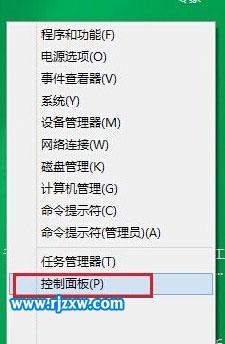
2、在电脑桌面的左下角,找到微软图标,鼠标左击一下,进入metro界面,注意下方有个“↓”简单,点击一下。
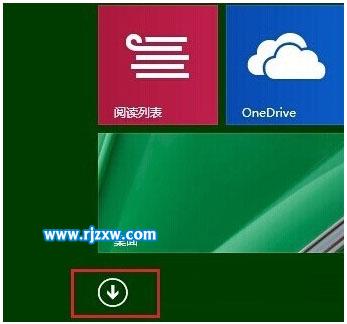
二、紧接第一步骤的两种情况做法。
1、通过上述1步骤进入的,会出现下图,此时找到“Windows Defender”这个软件,点击进入软件。
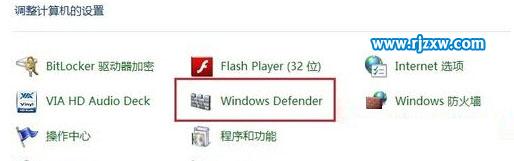
2、通过上述2步骤进入的,会出现下图,此时找到“Windows Defender”这个软件,点击进入软件。
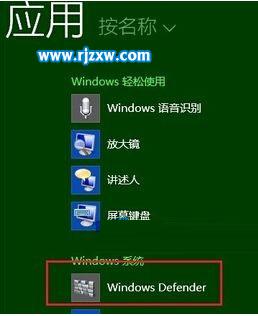
三、选择“设置”,在左列表中,选择“实时保护”,在弹出的选择页面中,把“启用实时保护(推荐)”后面的√,去掉,然后点一下“保存更改”。
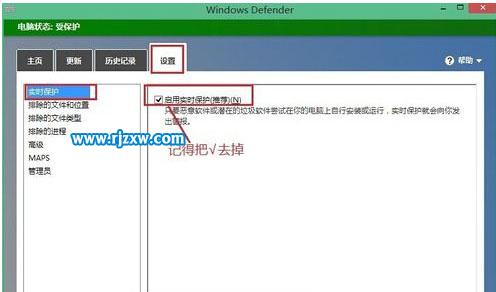
四、同样在设置页面中,选择“管理员”,在“启用此应用”后的√去掉,同样要点一下“保存更改”。
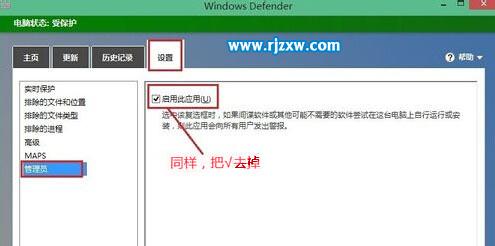
相关文章:
排行榜

 网公网安备
网公网安备